Die ersten drei oder letzten drei Seiten einer großen Anzahl von PowerPoint-Foliendateien stapelweise in JPG-Bilder konvertieren
Übersetzung:简体中文繁體中文EnglishFrançaisDeutschEspañol日本語한국어,Aktualisiert am:2025-03-21 17:50
Zusammenfassung:Wenn der Kerninhalt von PPT-Folien geteilt und Änderungen verhindert werden sollen, erleichtert das Konvertieren von Schlüsselseiten wie dem Deckblatt, Inhaltsverzeichnis oder Zusammenfassung in JPG-Bilder die Vorschau, Vorprüfung und das Interesse der Betrachter. Außerdem verhindert das Konvertieren in JPG-Bilder und das Teilen mit anderen Probleme mit Softwarekompatibilität, die verhindern, dass der Empfänger die Dateien öffnen oder anzeigen kann. Im Folgenden wird beschrieben, wie die ersten oder letzten Seiten von Dong Ges PPT-Folien stapelweise extrahiert und als JPG-Bilder exportiert werden, wobei verschiedene Dateiformate wie PPT, PPTX, PPSX, POTX usw. unterstützt werden.
1、Anwendungsszenarien
Es gibt viele PowerPoint-Folien, bei denen nur die erste Seite, zweite Seite, dritte Seite oder bestimmte Seiten extrahiert werden müssen, damit andere sie in der Vorschau ansehen können. Wir können diese stapelweise in JPG-Bilder konvertieren, um den Kerninhalt zu zeigen.
2、Vorschau
Vor der Verarbeitung:
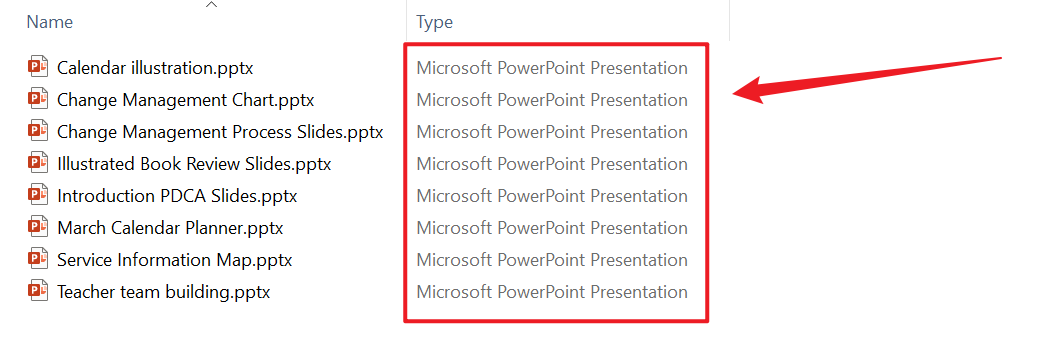
Nach der Verarbeitung:
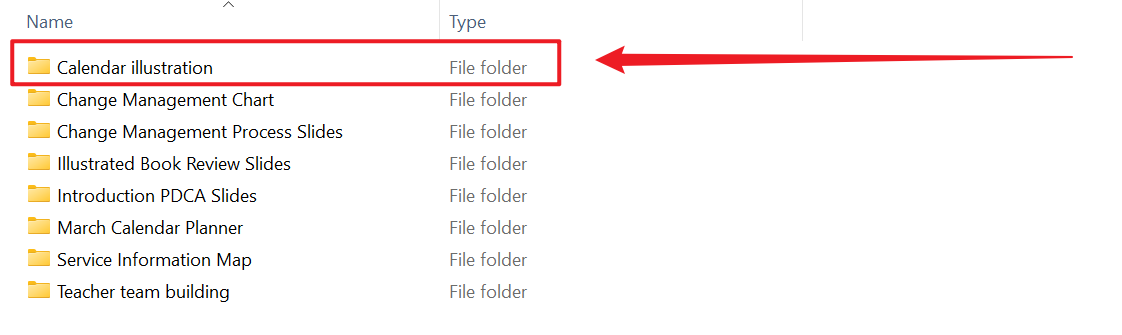
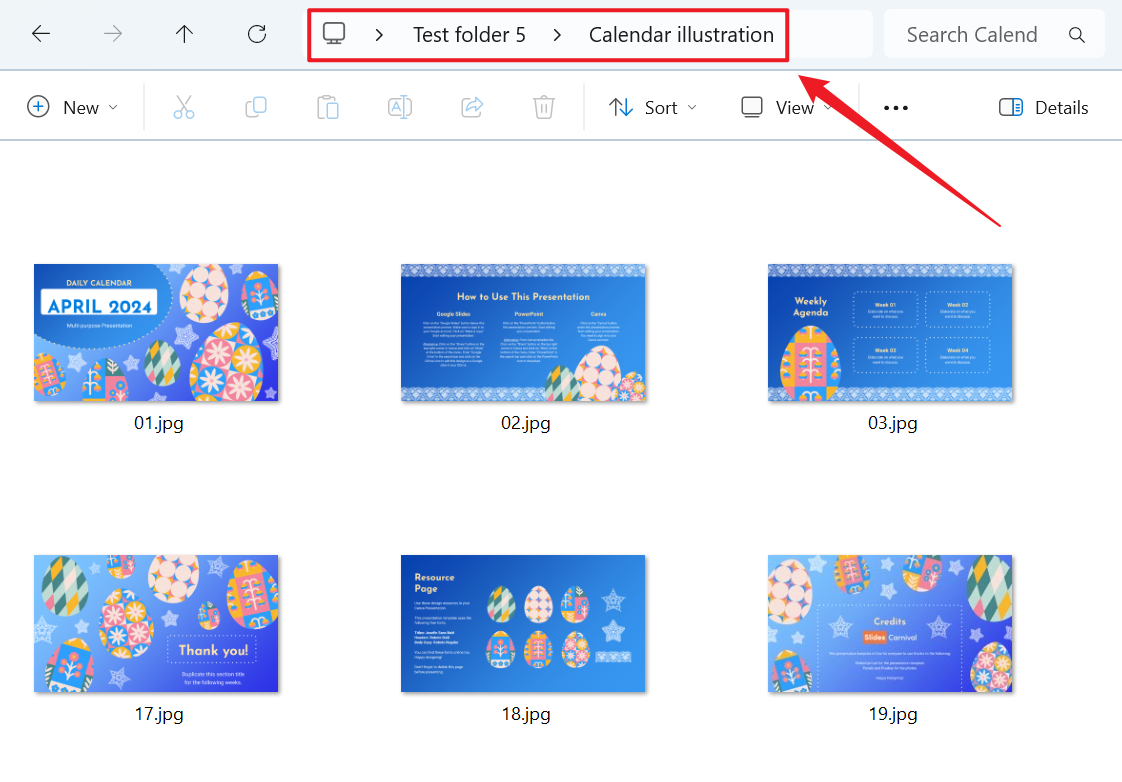
3、Arbeitsschritte
Öffnen Sie 【HeSoft Doc Batch Tool】, wählen Sie 【PowerPoint-Werkzeuge】 - 【PowerPoint in JPG-Bilder konvertieren】.

【Dateien hinzufügen】Fügen Sie einzelne oder mehrere PPT-Foliendateien hinzu, bei denen bestimmte Seiten in JPG-Bilder konvertiert werden müssen.
【Dateien aus Ordner importieren】Importieren Sie alle PPT-Foliendateien aus dem ausgewählten Ordner.
Unten können Sie die importierten Dateien anzeigen.

【Verarbeitungsbereich】Wählen Sie, nur bestimmte Seiten zu verarbeiten.
【Seitenbereich】Geben Sie die zu extrahierenden Seiten ein, detaillierte Anweisungen finden Sie im Hilfeinhalt unten.

【1】Steht für die erste Seite in Reihenfolge.
【-1】Steht für die letzte Seite in umgekehrter Reihenfolge.
【:】Dieses Symbol wird für die sequentielle Seitenumwandlung in Bilder verwendet, z.B. 2:5 extrahiert die Seiten zwei, drei, vier und fünf, insgesamt vier Seiten.
【,】Dieses Symbol wird wie ein Trennzeichen verwendet, z.B. 2,5,-3 extrahiert die zweite Seite, die fünfte Seite und die drittletzte Seite, insgesamt drei Seiten.

Warten Sie, bis die Verarbeitung abgeschlossen ist, und klicken Sie dann auf den Speicherort, um die erfolgreich konvertierten JPG-Bilder anzuzeigen.
